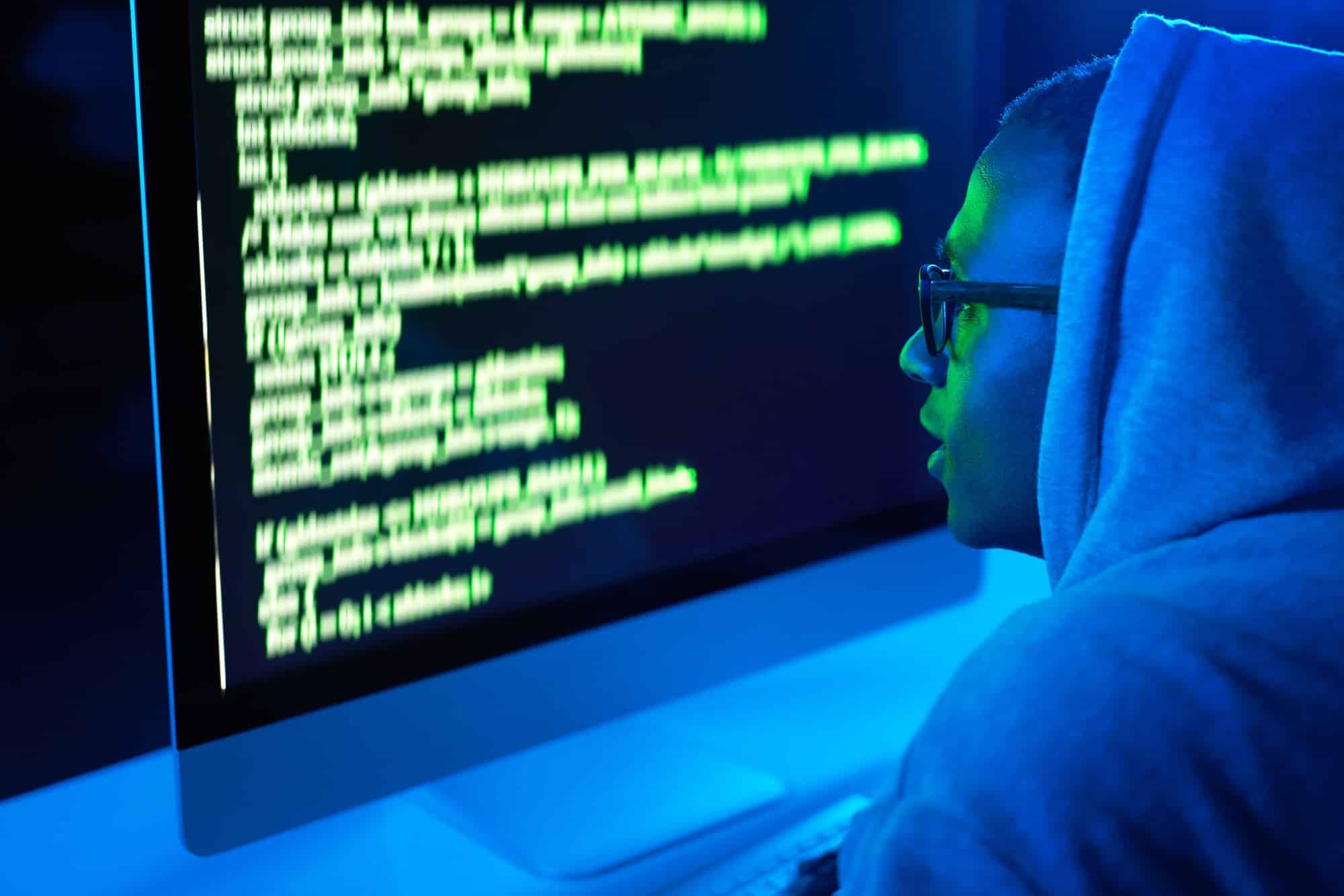Domowy monitoring na Raspberry Pi – jak stworzyć system kamer DIY

Będziesz zaskoczony, jak łatwo możesz stworzyć domowy monitoring na Raspberry Pi, nawet jeśli wydaje ci się to skomplikowane. Twoja malutka płytka Raspberry Pi w połączeniu z kamerką i odpowiednim oprogramowaniem pozwoli ci czuwać nad mieszkaniem, garażem czy biurem. W tym przewodniku przejdziemy od podstaw do bardziej zaawansowanych ustawień. Dzięki temu dowiesz się nie tylko, jak uruchomić kamerę i cieszyć się podglądem online, ale też jak zadbać o bezpieczeństwo całego systemu i jak go rozwijać w przyszłości.
Poznaj najważniejszą ideę
Chodzi o to, byś samodzielnie zbudował bezpieczny, elastyczny i tani system monitoringu, który działa na niewielkiej płytce Raspberry Pi i wspiera cię wtedy, gdy nie możesz być na miejscu.
Wybierz model Raspberry Pi
Stworzenie solidnego systemu monitoringu zaczyna się od doboru odpowiedniej wersji Raspberry Pi. Choć wszystkie modele mają podobne zastosowania, znacząco różnią się mocą obliczeniową, dostępem do Wi-Fi czy liczbą portów. Poniżej znajdziesz praktyczne wskazówki, które pomogą ci w decyzji.
Raspberry Pi Zero W czy mocniejszy model?
- Raspberry Pi Zero W:
- Rozmiar karty kredytowej i bardzo niska cena.
- Posiada łączność Wi-Fi, co jest kluczowe w systemie CCTV.
- Minimalne zużycie energii, mniejsza moc obliczeniowa.
- Jeśli planujesz jedną kamerę i raczej niewielkie obciążenie systemu, możesz wykorzystać właśnie Zero W.
- Raspberry Pi 3 czy 4:
- Lepsza wydajność procesora i więcej pamięci RAM.
- Porty USB w pełnym rozmiarze, złącze Ethernet (modele 3B/4).
- Idealne, gdy chcesz podłączyć kilka kamer jednocześnie lub planujesz dodatkowe usługi (serwer plików, rozbudowane aplikacje).
Zwróć uwagę na zasilacz
Stabilne działanie domowego monitoringu na Raspberry Pi wymaga odpowiedniego zasilania.
- Raspberry Pi 4 Model B: zalecane 5 V/3 A.
- Raspberry Pi Zero W: często wystarczy 5 V/2.5 A, ale miej zapas na peryferia.
Pamiętaj, że tańsze zasilacze mogą powodować spadki napięcia, co prowadzi do niestabilnej pracy. Lepiej zainwestować w sprawdzony produkt.
Dobór karty microSD
Raspberry Pi nie ma wbudowanej pamięci, więc potrzebujesz karty microSD z wystarczającą pojemnością i szybkością zapisu.
- Minimalnie 16 GB dla lżejszych systemów (Raspberry Pi OS Lite), ale jeśli planujesz zapisywać wideo, postaw na co najmniej 32 GB.
- Wybieraj karty klasy A1 lub A2 (lepsza wydajność).
- Pamiętaj, że starsze modele Pi mogą mieć ograniczenia w obsłudze bardzo dużych kart (dla Raspberry Pi Zero czy Model 1 limit wynosi 256 GB dla partycji boot).
Tabela porównawcza wybranych modeli
| Model | Wi-Fi | RAM | Porty USB | Cena (orientacyjna) |
|---|---|---|---|---|
| Raspberry Pi Zero W | Tak | 512 MB | microUSB | ~50–70 zł |
| Raspberry Pi 3B | Tak | 1 GB | 4 x USB2 | ~150–200 zł |
| Raspberry Pi 4B | Tak | 2–8 GB | 2 x USB2, 2 x USB3 | ~220–400+ zł |
Kwoty podane powyżej to przybliżone wartości, zależą od kursu walut i dostępności w sklepach.
Przygotuj system i oprogramowanie
Masz już wybrany model Raspberry Pi? Świetnie. Teraz pora zainstalować oprogramowanie potrzebne do uruchomienia podglądu z kamery. Do monitoringu możesz użyć specjalnie przygotowanego systemu motionEyeOS albo zainstalować klasyczny system Raspberry Pi OS i dograć pakiet Motion. Omówmy oba podejścia.
MotionEyeOS – szybkie rozwiązanie all-in-one
motionEyeOS to dedykowany obraz, który zawiera w sobie system operacyjny i aplikację do obsługi kamer. Po wgraniu go na kartę microSD masz praktycznie gotowy system.
- Pobierz najnowszy obraz motionEyeOS przeznaczony dla twojego modelu Raspberry Pi.
- Nagraj obraz na kartę microSD za pomocą programu balenaEtcher lub Raspberry Pi Imager.
- Po uruchomieniu Raspberry Pi z nowej karty zaloguj się do panelu webowego z poziomu przeglądarki (wpisz adres IP Pi), a potem skonfiguruj kamerę i preferencje.
Dla wielu osób to najprostszy wariant — narzędzie ma wbudowany interfejs do streamowania wideo, zarządzania nagraniami czy wykrywania ruchu.
Raspberry Pi OS z Motion – elastyczność i znane środowisko
Jeżeli wolisz bardziej uniwersalne rozwiązanie lub planujesz uruchamiać też inne usługi na tej samej maszynie, możesz zainstalować klasyczny Raspberry Pi OS (np. wersję Lite) i dograć Motion:
- Pobierz Raspberry Pi OS Lite i nagraj na kartę microSD.
- Uruchom Raspberry Pi, zaloguj się przez SSH.
- Zainstaluj Motion:
sudo apt-get update sudo apt-get install motion - Włącz usługę Motion i skonfiguruj jej autostart:
sudo nano /etc/default/motion # Zmień 'start_motion_daemon=no' na 'yes' sudo service motion start - Otwórz plik konfiguracyjny Motion i dostosuj ustawienia strumienia, rozdzielczość czy poziom detekcji ruchu.
Dzięki temu podejściu masz pełną kontrolę nad systemem — możesz równocześnie uruchamiać inne aplikacje albo ustawić Pi jako serwer plików.
Podłącz i skonfiguruj kamerę
Aby twój domowy monitoring na Raspberry Pi służył ci przez dłuższy czas, potrzebujesz porządnej kamery. Możesz skorzystać z Kamerki Raspberry Pi (np. Camera Module 3) lub podłączyć zwykłą kamerę USB. Dowiedz się, jak zapewnić czytelny obraz i kontrolować nagrania.
Wybór i montaż Camera Module 3
Camera Module 3 wyróżnia się wyższą rozdzielczością (12 MP) i funkcją autofocus:
- Dostępne są dwa warianty: standardowy kąt widzenia (66° FoV) oraz szeroki (102° FoV). Ten drugi pozwala objąć większy obszar w kadrze.
- HDR (High Dynamic Range) zapewnia lepsze oddanie szczegółów w warunkach silnego kontrastu oświetleniowego. Kamera łączy kilka ekspozycji w jeden obraz.
- Mechaniczna kompatybilność: pamiętaj, że w przypadku Raspberry Pi Zero starego typu (2016) mogą być problemy z dopasowaniem obudowy.
Aby fizycznie zamontować kamerę, odchyl delikatnie zatrzask w złączu CSI na płytce Raspberry Pi i wsadź tasiemkę od kamery, trzymając styki w odpowiedniej orientacji. Zatrzaśnij złącze, tak by tasiemka była stabilna.
Konfiguracja streamingu w motionEyeOS
Jeśli używasz motionEyeOS:
- Zaloguj się do panelu konfiguracyjnego przez przeglądarkę (domyślne dane: admin, bez hasła).
- Dodaj kamerę jako “MMAL Camera” (jeśli korzystasz z kamery dedykowanej dla Pi).
- W sekcji “General Settings” możesz ustawić strefę czasową i format danych.
- W zakładce “Camera Settings” dopasuj rozdzielczość wideo i szybkość klatek.
- Dla bezpieczeństwa włącz hasło dla konta “admin” i utwórz konto “surveillance” z ograniczonymi uprawnieniami.
Uruchomienie kamery w Motion (Raspberry Pi OS)
Po instalacji Motion wykonaj:
- Sprawdź, czy w pliku /boot/config.txt aktywne jest wsparcie dla kamery (dtoverlay).
- Zmodyfikuj /etc/motion/motion.conf:
- Ustaw “daemon on”.
- Zmień “width” i “height” na pożądaną rozdzielczość (np. 1280 i 720).
- Określ “framerate” np. na 15 klatek/s, żeby zachować płynność przy jednoczesnym niewielkim obciążeniu Raspberry Pi.
- Przetestuj podgląd na żywo, wpisując w przeglądarce:
http://[adres_IP_RaspberryPi]:8081Przykładowa konfiguracja rozdzielczości i klatek
Jeśli nie wiesz, jakie parametry będą optymalne, zacznij od:
| Parametr | Wartość |
|---|---|
| Rozdzielczość | 1280x720 |
| Szybkość FPS | 15 klatek na sekundę |
| Format | JPEG (ryczałtowo) |
Jeśli zależy ci na oszczędzaniu miejsca, zmniejsz rozdzielczość i liczbę FPS.
Zadbaj o bezpieczeństwo
Przy systemach CCTV szczególnie ważne jest ograniczenie dostępu osób niepowołanych. Pamiętaj, że kamery przesyłające obraz przez sieć potencjalnie mogą być narażone na ataki. Oto kilka sprawdzonych sposobów, aby wzmocnić ochronę twojego domowego monitoringu.
Zabezpiecz dostęp do panelu
- Ustaw silne hasła: nigdy nie zostawiaj domyślnego loginu i pustego hasła w systemie monitoringu.
- Rozważ dodatkowe warstwy: jeśli twoja routerowa sieć pozwala, korzystaj z filtrowania adresów MAC lub sieci VLAN, by odizolować kamerę od reszty urządzeń.
Użyj szyfrowanego połączenia (HTTPS)
Chcesz oglądać podgląd spoza sieci domowej? Zabezpiecz przesyłane dane:
- Skonfiguruj serwer proxy (np. nginx), by przekazać połączenie do usługi mojego monitoringu przez zabezpieczony port HTTPS.
- Wygeneruj certyfikat SSL za pomocą Let’s Encrypt (darmowy mechanizm do certyfikatów), dzięki czemu żadne ostrzeżenia w przeglądarce nie będą cię zniechęcać.
Wzmocnij SSH
Jeśli łączysz się z Raspberry Pi przez SSH, rozważ:
- Wyłączenie logowania hasłem i przejście na klucze SSH (public key).
- Zmianę domyślnego portu 22 na inny, aby zniechęcić skanery sieci.
- Stosowanie firewallu (np. UFW).
Te drobne kroki znacząco zmniejszają ryzyko nieautoryzowanego dostępu.
Monitoruj i aktualizuj
Oprócz dobrych ustawień początkowych liczą się też aktualizacje:
- Regularnie sprawdzaj dostępne łatki i uaktualniaj system (sudo apt-get update && sudo apt-get upgrade).
- Włącz aplikacje do logowania i monitoringu zdarzeń (dzięki nim zauważysz podejrzane próby logowania).
- Rozważ instalację narzędzi typu IDS (Snort, Suricata) lub systemów monitoringu sieci (Nagios, Icinga), dzięki którym łatwiej wyłapiesz anomalie bezpieczeństwa.
Rozszerz funkcjonalność systemu
Mając już podstawowy streaming wideo, warto pomyśleć o dodatkowych czujnikach albo modułach, które zwiększą wszechstronność twojego monitoringu. Raspberry Pi to bardzo elastyczna platforma, więc z łatwością skonfigurujesz różne networkowe czy sensoryczne projekty w jednym miejscu.
Czujniki temperatury DS18B20
- Niewielki koszt (ok. 4 USD) i duża dokładność.
- Zakres pomiarowy -55°C do +125°C, idealny do monitoringu temperatur w domu, garażu czy ogrodzie.
- Komunikacja przez 1-Wire: w praktyce wystarczy jedna linia danych (plus masa i zasilanie).
- Świetne uzupełnienie systemu, jeśli interesuje cię też kontrola warunków otoczenia.
Barometr BMP180
- Koszt ok. 5–6 USD i obsługa przez interfejs I2C.
- Mierzy ciśnienie atmosferyczne i temperaturę, pozwala w przybliżeniu określić wysokość.
- Może się przydać, jeśli rozbudowujesz monitoring o stację pogodową.
MCP3008 – obsługa czujników analogowych
- Raspberry Pi nie ma wbudowanych wejść analogowych, ale dzięki konwerterowi MCP3008 możesz odczytywać wartości z analogowych czujników (np. czujniki światła, wilgotności).
- MCP3008 komunikuje się przez SPI, więc wystarczy kilka pinów GPIO.
Integracja z systemem alarmowym
Jeżeli chcesz rozwinąć projekt w kierunku prawdziwego systemu alarmowego:
- Zamontuj czujniki ruchu PIR (pasywne czujniki podczerwieni), które wykrywają zmianę temperatury w otoczeniu.
- Dodaj moduł RFID i serwomechanizm do stworzenia inteligentnego zamka.
- Stwórz reguły powiadomień e-mail/SMS, uruchamiaj sygnalizator dźwiękowy (buzzer) lub światło alarmowe.
We wszystkich przypadkach pamiętaj o odpowiedniej konfiguracji i testach, by uniknąć fałszywych alarmów.
Podsumowanie i kolejne kroki
Brawo, masz już za sobą kluczowe etapy tworzenia własnego systemu CCTV opartego na Raspberry Pi. Dzięki temu możesz na bieżąco doglądać swojego domu czy warsztatu, a z czasem dodawać kolejne kamery lub częściowo rozbudować projekt w kierunku inteligentnego domu.
- Zadbaj o sprawny sprzęt: wybierz Pi Zero W, Pi 3 lub Pi 4 zgodnie z twoimi potrzebami, wyposaż się w niezawodny zasilacz i pojemną kartę microSD.
- Skonfiguruj system: użyj motionEyeOS jako gotowego rozwiązania lub Raspberry Pi OS z Motion dla większej elastyczności.
- Podłącz i dopracuj kamerę: rozważ zalety Camera Module 3 (autofocus, HDR), sprawdź rozdzielczość i liczbę klatek.
- Chroń swoje dane: ustaw hasła, włącz firewall, rozważ szyfrowanie i logowanie zdarzeń.
- Rozwiń funkcje: dodaj czujniki (DS18B20, BMP180), zainstaluj konwerter MCP3008, wprowadź elementy alarmu (PIR, RFID).
Dobra wiadomość jest taka, że ten projekt nie wymaga dużo miejsca ani ogromnego budżetu. Możesz zacząć od podstawowego wariantu, a potem stopniowo go usprawniać. Właśnie zyskujesz cenne narzędzie, które nie tylko zwiększy bezpieczeństwo twojego otoczenia, ale i poszerzy twoje umiejętności w dziedzinie technologii.
Na końcu pamiętaj o stałej kontroli: aktualizuj oprogramowanie, przeglądaj logi i nie bój się eksperymentów. Nawet drobne ulepszenia, takie jak lepsza antena Wi-Fi, nowy obiektyw do kamery czy kolejne czujniki, mogą dodać twojemu monitoringowi większą skuteczność. Powodzenia i miłego eksperymentowania!